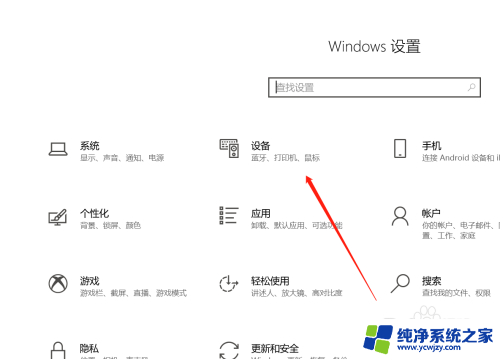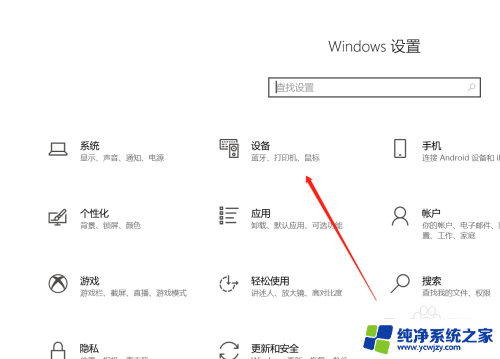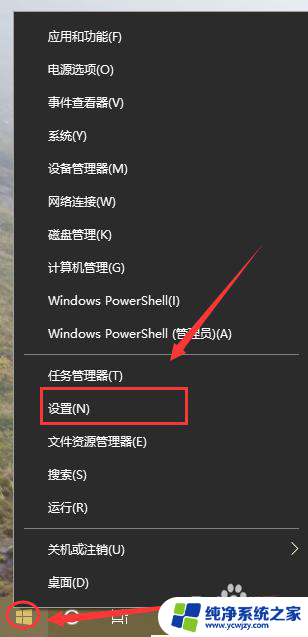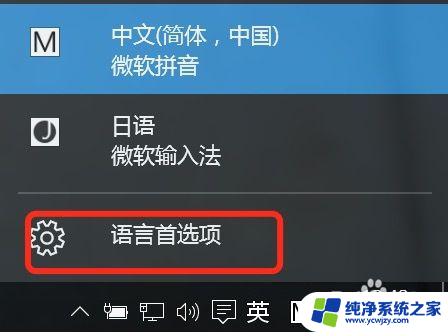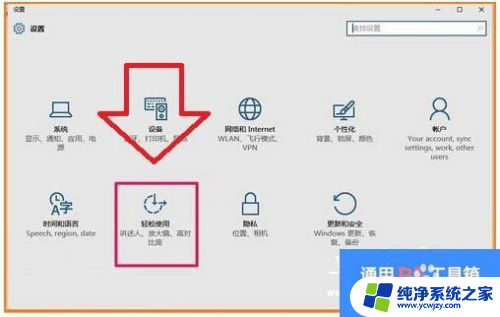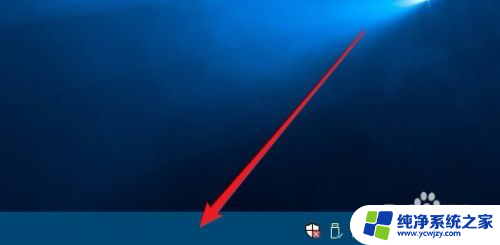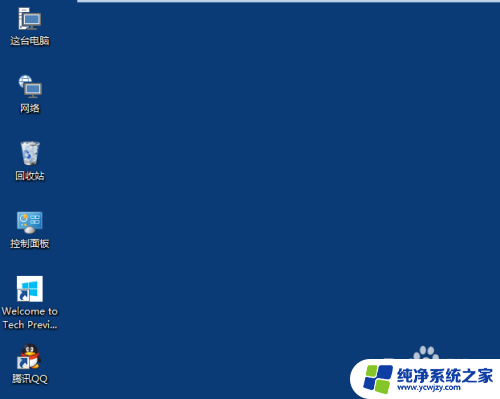电脑键盘大小写怎么调 怎么在WIN10中更换大小写切换键
更新时间:2024-03-17 14:55:17作者:xiaoliu
电脑键盘大小写的调整对于不同用户来说是个人化的需求,而在WIN10中更换大小写切换键则成为了一个简单而又实用的功能,调整键盘大小写的设置可以根据个人习惯进行自定义,使得键盘操作更加高效。在WIN10系统中,通过一系列简单的步骤,我们可以轻松地更换大小写切换键,以满足个人使用习惯的需求。无论是左手还是右手的使用者,都能够通过这个功能来提升键盘的使用体验。所以让我们来看看如何在WIN10中更换大小写切换键,使得键盘操作更加便捷。
具体步骤:
1.我们按下组合键WIN+I键,弹出设置窗口。点击设备;
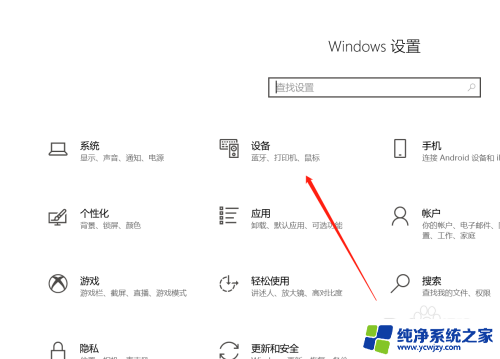
2.在左侧设备按键列表里,我们点击“输入”;
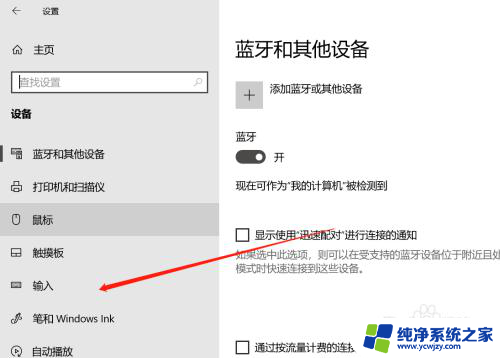
3.在右侧的列表里,找到“高级键盘设置”;
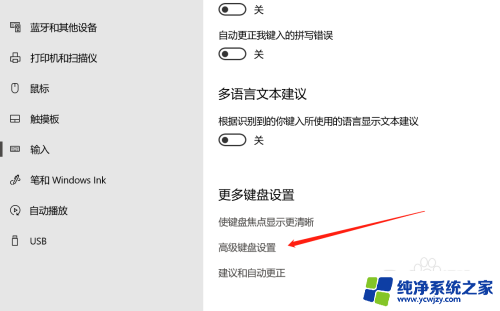
4.接着在新窗口页面里,我们点击一下“输入语言热键”;
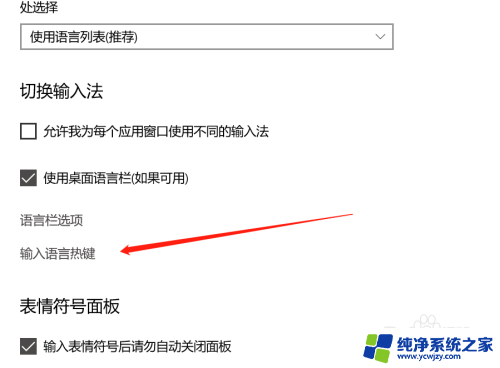
5.进入高级键设置页面,看到当前是Caps lock;
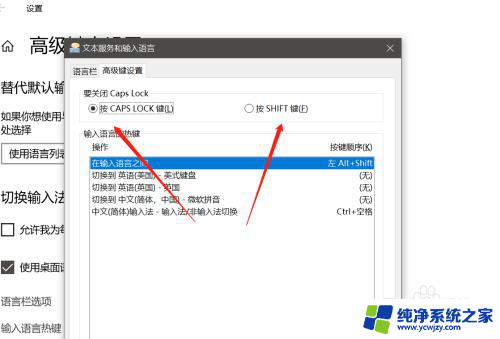
6.我们点击切换到SHIFT键,设置完毕点击应用即可。
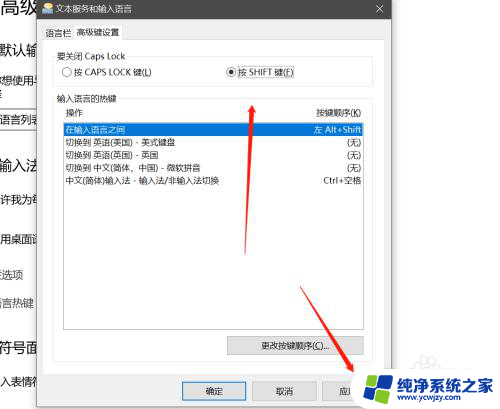
以上就是电脑键盘大小写怎么调的全部内容,如果有任何疑问,用户可以根据小编的方法来操作,希望这些方法能够帮助到大家。